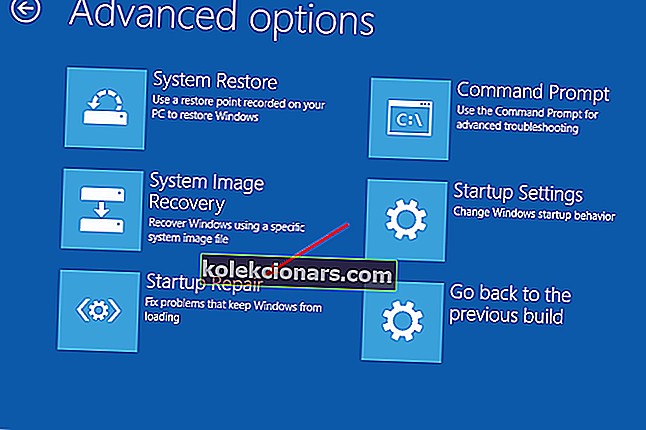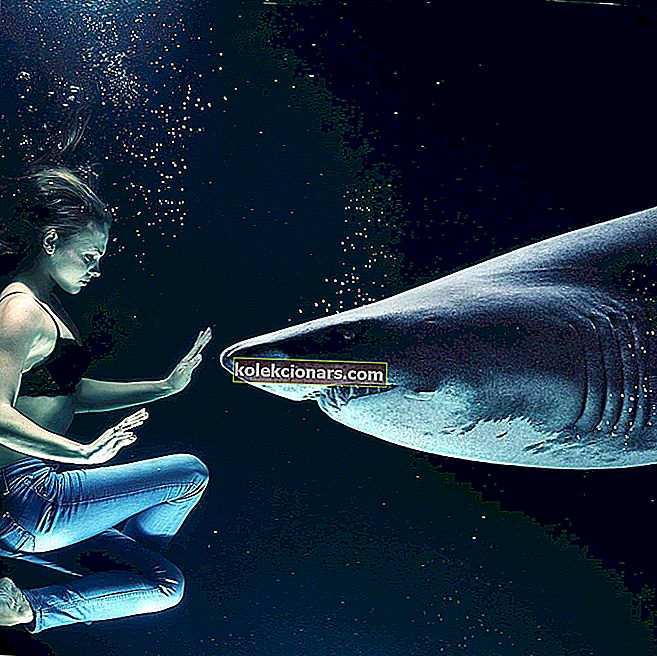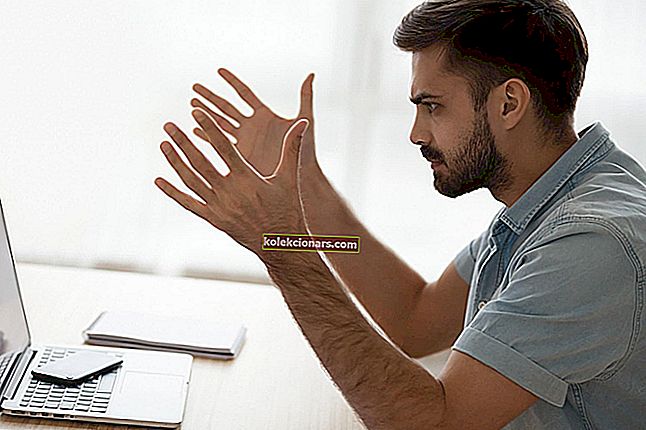Chybová zpráva s vybraným spouštěcím obrázkem, která nebyla ověřena, je spojena s aktualizacemi, upgrady a aktualizacemi ovladačů a pravděpodobně běžná v počítačích HP. Tato chyba není stejná jako chybějící chyba bootmngr, která se zobrazí při pokusu o načtení operačního systému z adresáře, ve kterém nebyl nainstalován.
Příčiny vybrané spouštěcí bitové kopie neověřily chybu
Tato chyba naznačuje, že byl porušen bezpečnostní protokol nebo zařízení, ze kterého načítáte operační systém, není schopno nabídnout informace vyžadované v jiném systému ke spuštění.
Secure Boot je technologie, která pomocí firmwaru systému ověřuje, že je zavaděč systému přihlášen pomocí kryptografického klíče autorizovaného databází obsaženou ve firmwaru. Aby se váš počítač zabezpečil před změnami systému, které by mohly způsobit jakékoli poškození, zaváděcí sekvence se uloží do databáze. Porušení tohoto procesu může způsobit nezajištěné spuštění, což by mohlo vést k tomu, že se ve vašem systému zobrazí chybová zpráva.
Získání této chybové zprávy může také znamenat, že chybí přihlašovací údaje zavaděče, což ztěžuje načtení operačního systému. Bez ohledu na to, proč příčina Vybraného spouštěcího obrazu neověřila chybu níže, jsou některá řešení, která vám mohou pomoci jej vyřešit.
Jak mohu opravit chybu vybraného ověřovacího obrazu?
- V nastavení systému BIOS přepněte na starší spuštění
- Tvrdý reset počítače
- K opravě počítače použijte obnovení systému
1. V nastavení systému BIOS přepněte na starší spuštění
Přepnutí na starší spuštění pomůže obejít změny operačního systému a hardwaru a pokračovat v bootování. Pokud víte, že váš počítač nelze spustit z důvodu útoku malwaru, toto řešení není pro vás. Níže je uvedeno několik kroků k vyřešení tohoto problému.
- Restartujte počítač a přejděte do systému BIOS.
- Vyberte nabídku Konfigurace systému pomocí šipky doprava. Nyní vyberte možnost spuštění a stiskněte klávesu Enter .
- Pomocí klávesy se šipkou dolů vyberte možnost Podpora starších verzí a stiskněte tlačítko Enter . Pokud je zakázáno, vyberte možnost Povoleno a stiskněte klávesu Enter.
- Vyberte Zabezpečené spuštění a stiskněte klávesu Enter . Nyní deaktivujte zabezpečené spuštění .
- Stiskněte klávesu F10 a přijměte změny. Pomocí klávesy se šipkou doleva vyberte možnost Ano a stiskněte klávesu Enter . Uložte změny a ukončete.
- Poté se počítač automaticky restartuje na Windows s povolenou podporou starších verzí a zakázaným zabezpečeným spuštěním.
2. Pevně resetujte počítač

Tvrdý reset v počítači resetuje všechny konfigurace v systému BIOS a doufejme, že opraví chybu Vybraný spouštěcí obraz neověřil . Tímto způsobem bude vymazána veškerá nekompatibilní konfigurace.
Podle těchto pokynů resetujte počítač
- Vypněte počítač.
- Odpojte napájecí kabel.
- Vyjměte baterii.
- Přidržením vypínače po dobu 20 až 25 sekund resetujte hardware.
- Nyní to zkuste zapnout a stiskněte tlačítko F2 . Tento příkaz načte diagnostiku hardwaru.
- Spusťte test spuštění a otestujte všechny hardwarové komponenty.
- Restartujte počítač a nechejte jej běžně spouštět, pouze pokud je test čistý. Pokud se nespustí, musíte provést opravu systému.
3. Pomocí nástroje Obnova systému opravte počítač
Oprava v systému může opravit Vybraný spouštěcí obraz neoveril chybu. Jedná se o jednoduché kroky, jak provést opravu systému.
- Vypněte systém a počkejte několik sekund, než jej znovu zapnete stisknutím vypínače. Jakmile se objeví, opakovaně stiskněte ESC , dokud se nezobrazí nabídka Po spuštění.
- Nyní stiskněte tlačítko F11 , které vás naviguje do konzoly pro zotavení.
- Stiskněte Troubleshoot , poté Advanced Options a stiskněte Startup Repair .
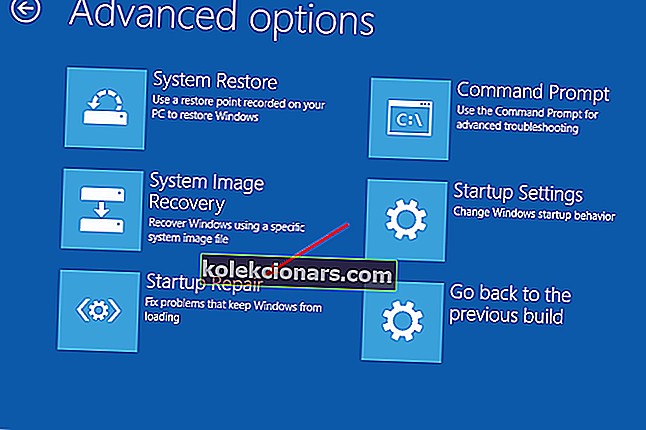
- Podle pokynů na obrazovce opravte počítač.
Tady máte, měli byste být schopni pomocí těchto řešení opravit chybu Vybraný spouštěcí obraz neověřil chybu.
PŘEČTĚTE SI TAKÉ:
- Počítač se po aktualizaci systému BIOS nespustí? Zde je postup, jak to opravit
- Nebyl zjištěn žádný spouštěcí disk nebo disk selhal [OPRAVENO]
- Co dělat, pokud systém Windows nemohl najít soubor boot.wim